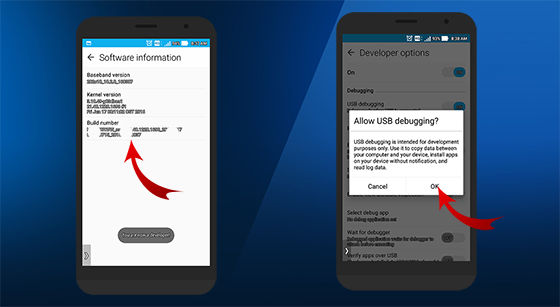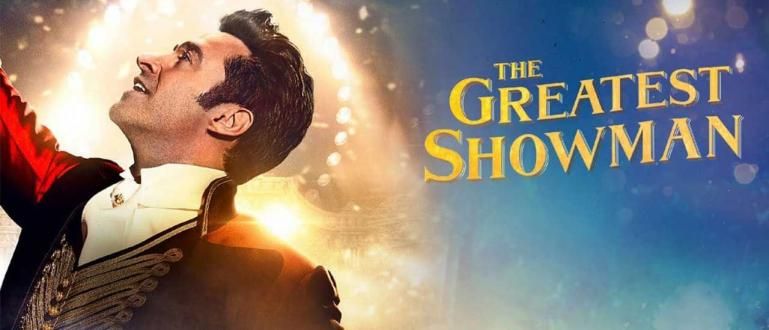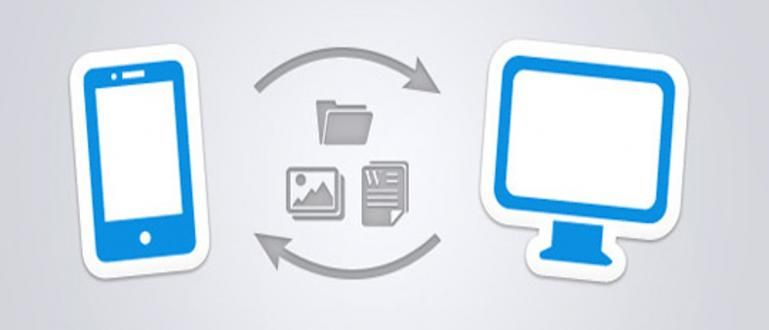Arendaja valikute ja USB-silumisfunktsioonide eelised, mida peaksite teadma
Operatsioonisüsteemina, mis avatud lähtekoodiga, Androidil on kindlasti väga suur kogukonna tugi. Funktsioonidega "Arendaja valikud" (Arendaja valikud) igas Android-põhises seadmes, nii teie kui ka teie arendaja julgustatakse osalema Androidi operatsioonisüsteemi enda väljatöötamise protsessis.
Väidetavalt on need "arendaja valikud" Androidi arenduse keskmes. See "Arendaja valikud" sisaldab mitmeid täiustatud funktsioone, millest üks võimaldab teil pääseda juurde Androidi süsteemile ja teha erinevaid muudatusi. Neile teist, kellele meeldib Androidi häkkida, on see muidugi juba tuttav USB silumine ei? Milliseid funktsioone saate "Arendaja valikute" kaudu aktiveerida? Ja millised on selle funktsioonid?
- 4 asja, mida PEAD teadma, enne kui hakkad Androidi arendajaks
- Kuidas Androidis arendaja valikuid avada
- Kas vahetada uus HP? Siit saate teada, kuidas andmeid ja rakendusi uues Androidis taastada
Kuidas lubada USB silumine
Mis on USB silumine

Täpselt nagu tema nimi, USB silumine on valik silumine millele pääseb juurde Androidi ja arvuti USB-funktsiooni abil. Niisiis, USB-silumise põhifunktsioon on luua sild Android-seadme ja arvuti vahel. Sellega, arendaja Rakendused saavad seda protsessi kasutada tarkvara testimiseks ja kasutusprobleemide leidmiseks Android SDK (Tarkvara arenduskomplekt).
Lisaks kasutavad USB-silumist ka arendaja või Androidi kasutajaid, et aidata selliste toimingute puhul nagu installimine kohandatud taastamine, juur, installige kohandatud ROM-id ja palju muud. Ühesõnaga saamise vajaduse pärast Superkasutaja juurdepääs igas protsessis juur, USB-silumisrežiim peab olema lubatud, et pääseda juurde ülikasutaja juurdepääsuks vajalikele failidele.süstimine süsteemi sisse.
Arendaja valikute omadused

Jälle tagasi "Arendaja valikud", on see funktsioon tõesti vajalik arendaja Androidi rakendused, häkkerid või neile, kellele meeldib Androidi häkkida, et pääseda juurde ja juhtida oma seadmeid arvutist. Tegelikult neile, kes olete lihtsalt tavalised kasutajad ja tahavad seda teha juur, installige kohandatud ROM või muutke Androidi süsteemi. Palju tööriistad mida saate kasutada jaotises "Arendaja valikud" alates Silumine, Võrgustiku loomine, Sisend, Joonistamine, Riistvara kiirendatud renderdamine, Järelevalveja muud täpsemad rakenduse seaded.
Kuidas USB-silumist lubada?
Nagu Jaka eespool vihjas, et aktiveerida USB silumine, peate esmalt aktiveerima Arendaja valikud Androidis. See funktsioon on peidetud vaikimisi ja peate selle kättesaadavaks tegema, tehes järgmisi samme.
- Ava menüü Seaded >Umbes oma Android nutitelefonis või tahvelarvutis.

- Järgmisena kerige jaotiseni Koostage number ja vajutage kuni 7 korda.
- Pärast ehitusnumbri 7-kordset vajutamist näete teadet "Olete nüüd arendaja" või "Arendaja režiim on lubatud".
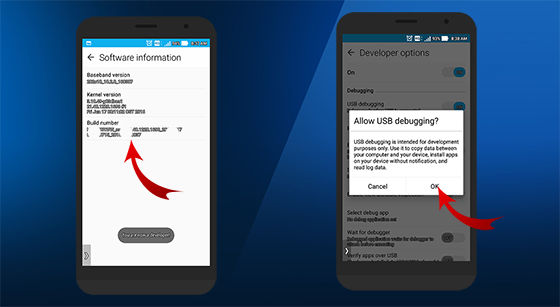
- Nüüd tagasi peamenüüsse Seaded ja sa näed menüü Arendaja valikud või "Arendaja valikud" oma nutitelefonis.
- Järgmisena avage menüü Arendaja valikud ja lubage USB silumine.
Niisiis, see on tehtud. Nüüd on teie arendaja valikud ja USB-silumine aktiivsed. Nüüd olete tegutsemiseks valmis. Seda kasutades saate oma nutitelefoni kaugjuhtida arvuti kaudu.
Siiski on hea mõte lubada USB-silumine ainult vajaduse korral. Kui jätate selle aktiivsesse olekusse, on see sama, nagu jätaksite maja ukse pärani lahti. Jah, see võib tekitada turvaaugu, kus kolmandad osapooled saavad teie Android-süsteemile täiendavalt juurde pääseda. Nad saavad installige pahavara, puudutage, või varastada olulisi andmeid. Kas soovite siinkohal midagi lisada või küsida? Kirjutage oma arvamus kommentaaride veergu.